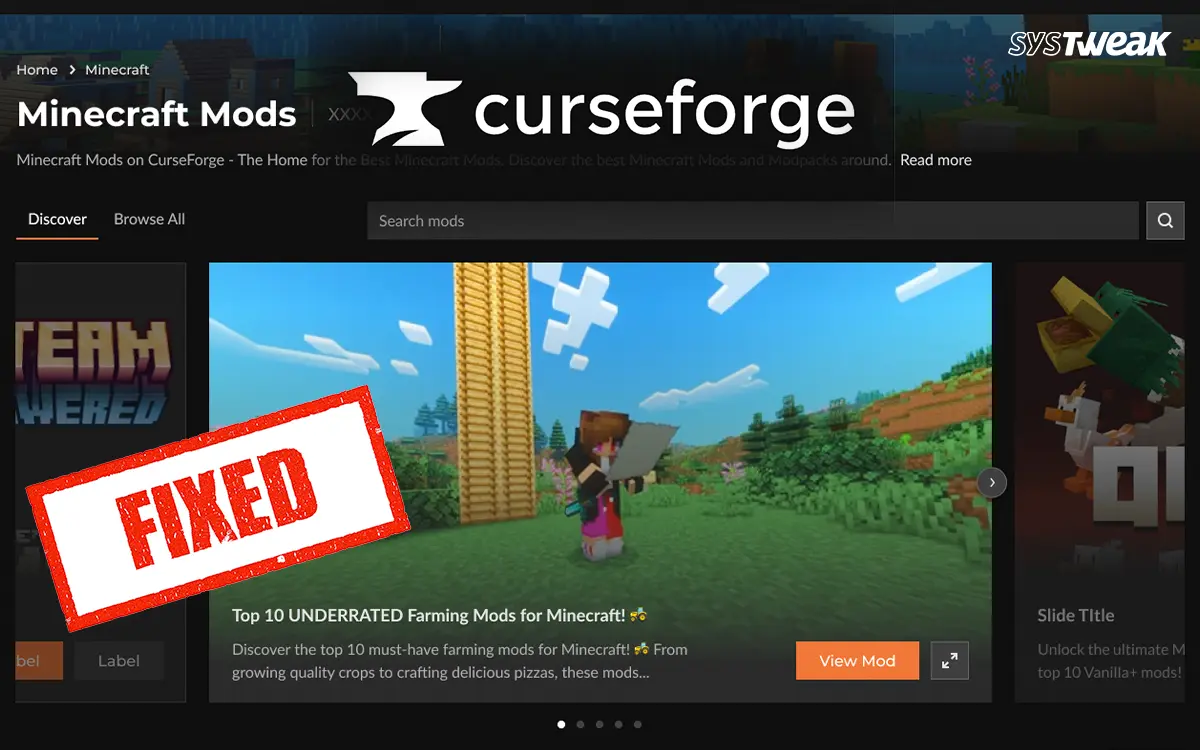如何修复iPhone上的安全锁定[最新]
我修复了旧手机,因为我的另一张手机即将出去。我以为我知道我的密码,但事实证明我不知道。我的手机处于安全锁定阶段,我正在查看其他所有人都有底部的擦除按钮,但我没有。我该如何解决此问题,我正在尝试使用Mac,查看hacks。请帮助我!”
您是否曾经拿起iPhone,输入错误的密码很多次,突然发现自己被锁定了?如果您经历了此事,就会遇到可怕的安全锁定功能。尽管它会感到沮丧,但该机制旨在保护您的数据并确保只有您可以访问设备。许多iPhone用户抱怨说,他们在安全锁定中遇到了iPhone的问题,但是他们不知道如何在iPhone上固定安全锁定而不删除数据。不要害怕!在本文中,我们将获取所有详细信息,以禁用iPhone上的安全锁定。让我们深入研究!
Security Lockout是iOS 15.2或更高版本中的内置功能,类似于iPhone在较旧的iOS版本中不可用的提示。当连续输入多个不正确的密码时,它会激活。这是防止未经授权访问的保障,尤其是在盗窃或篡改的情况下。触发时,设备将显示锁定消息,并暂时禁用密码尝试。
因此,如果您的iPhone说“安全锁定,请在15分钟或8小时内重试”,您可以使用正确的屏幕锁密码解锁。但是,如果您不记得屏幕锁定密码,则必须通过擦除设备来删除安全锁定。有几种方法可以帮助您摆脱iPhone上的安全锁定。
第2部分。如何在iPhone上禁用安全锁定而不删除
弄清楚iPhone上的安全性锁定是什么后,您可以很容易地解决它。通过输入Apple ID密码,您可以在iPhone上禁用安全锁定。但它将消除iPhone上的所有内容和设置。是否可以在不删除所有内容的情况下将iPhone从安全锁定中解锁?当然,但是只有在72小时内更改密码时,这才是可行的。现在,请按照以下步骤禁用iPhone上的安全锁定,而无需擦除。
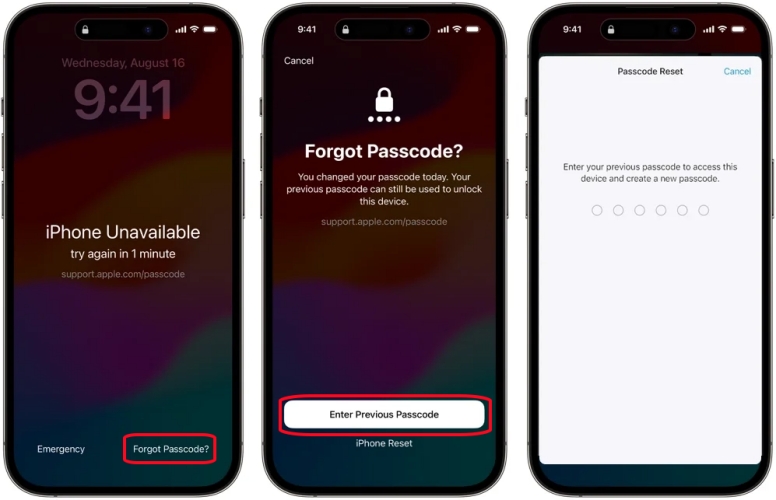
步骤1。在安全锁定屏幕上,点击忘记密码?按钮。
步骤2。轻敲尝试密码重置并输入您的旧密码。
步骤3。删除安全锁定后,设置新密码。
第3部分。如何在没有密码的情况下修复iPhone上的安全锁定
但是,密码重置仅在iOS 17中可用,后来只有在72小时内更改了iPhone密码。除了使用密码重置外,您还可以通过使用擦除iPhone,第三方工具,iTunes等来修复安全锁定。以下是修复iPhone上安全锁定的详细步骤。所有方法都将删除所有内容,但是如果您将设备与iTunes或iCloud同步,则可以从备份中恢复。
方法1。通过擦除iPhone关闭iPhone上的安全锁定[需要Apple ID密码]
当您的iPhone更新为iOS 15.2或更高版本时,您可以使用擦除iPhone功能直接在安全锁定屏幕上还原设备。
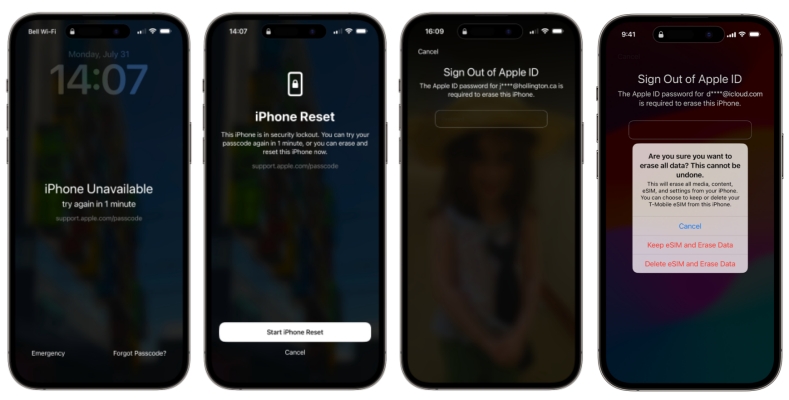
步骤1。在iPhone不可用的屏幕上,点击“忘记密码”吗?选项在底角。
步骤2。点击启动iPhone重置以确认并输入您的Apple ID密码。
步骤3。签署Apple ID后,点击擦除iPhone以永久擦除您的设备。
方法2。修复iPhone上的安全锁定在恢复模式下[需要iTunes]
iTunes允许您购买音乐,电影,电视节目等数字内容。另外,您可以使用iTunes解决各种iOS问题,包括iPhone安全锁定。
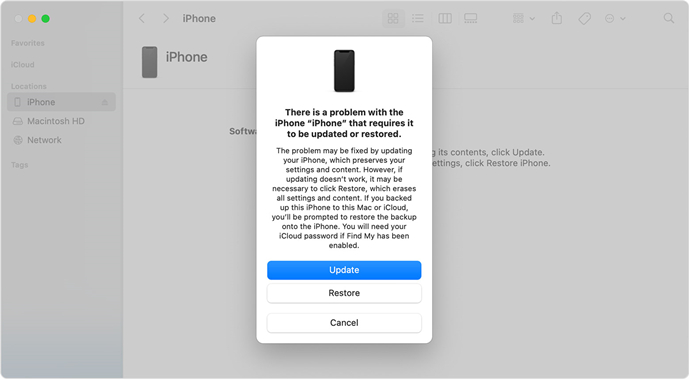
步骤1。关闭iPhone并将其放入恢复模式。
- iPhone 8或以后:快速按下并释放音量上的按钮,然后按下音量按钮。按住侧按钮,直到出现恢复模式屏幕。
- iPhone 7/7 Plus:同时按下音量和侧面按钮,直到出现恢复模式屏幕。
- iPhone 6s或更早:同时按住房屋和顶部按钮,直到出现恢复模式屏幕。
步骤2。使用USB电缆将设备连接到计算机。
步骤3。打开iTunes并通过单击设备图标来找到您的设备。
步骤4。在弹出窗口中,选择恢复并等待该过程完成。
方法3。绕过iPhone上的安全锁定通过查找我的应用[需要Apple ID密码]
查找我的应用程序使您可以管理与同一Apple ID关联的Apple设备。在应用程序中,您可以远程删除iPhone并禁用安全锁定。
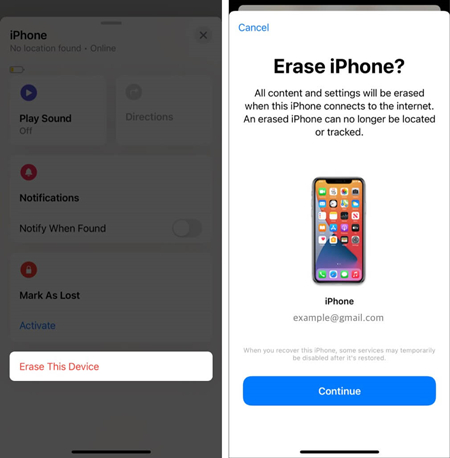
步骤1。在您的其他Apple设备上启动查找我的应用并点击设备。
步骤2。从设备列表中,查找并点击iPhone擦除。
步骤3。轻敲擦除此设备>继续并输入您值得信赖的电话号码。
步骤4。轻敲擦除然后输入您的Apple ID密码,然后点击擦除再次。
方法4。通过iCloud.com上的iPhone上的安全锁定[需要Apple ID密码]
如果您可以记住Apple ID密码并已启用找到我的iPhone,那么您可以在iCloud.com上从安全锁定中获取iPhone。
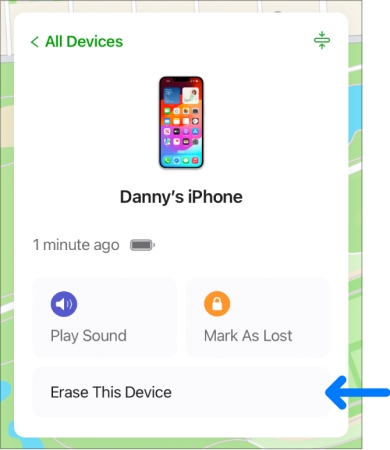
步骤1。通过输入您的Apple ID和密码来登录iCloud.com。
步骤2。单击找到我的按钮,然后您将被定向到新页面。
步骤3。在页面顶部,单击所有设备按钮并选择您的iPhone。
步骤4。单击擦除此设备按钮以远程擦除设备。
步骤5。输入您的Apple ID密码,然后单击擦除iPhone按钮确认。
方法5。通过iPhone解锁器在iPhone上摆脱安全锁定
当您忘记屏幕锁定密码并多次尝试不正确时,安全锁定提示将出现在iPhone上。您的设备将被永久锁定,直到输入正确的密码为止。如果您记得您的Apple ID密码,则可以直接删除设备,也可以使用查找我的iPhone。或者,当发现我的iPhone被禁用时,您可以使用iTunes来还原设备。
但是,当您忘记Apple ID密码并发现我的iPhone已禁用时,还有另一种方法可以解决此问题。那就是与Magfone iPhone Unlocker一起使用。这是一个出色的解锁工具,专门为Apple用户设计时,可以在安全锁定时快速解锁iPhone。此外,它可以删除iPhone,iPad和iPod Touch上的各种屏幕锁,Apple ID,屏幕时间密码和MDM限制。
步骤1运行Magfone iPhone Unlocker并连接iPhone
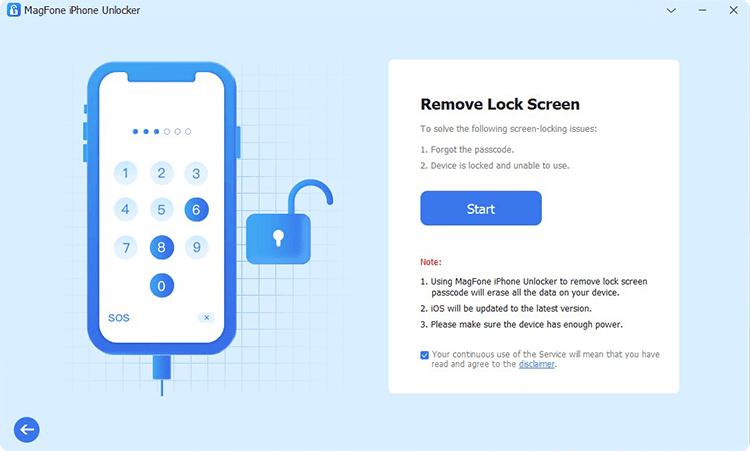
首先,用电缆将iPhone连接到计算机,然后在计算机上打开Magfone iPhone Unlocker。转到选择“删除iOS”屏幕选项,然后单击程序上的开始按钮。
步骤2转到iPhone进入DFU模式或恢复模式
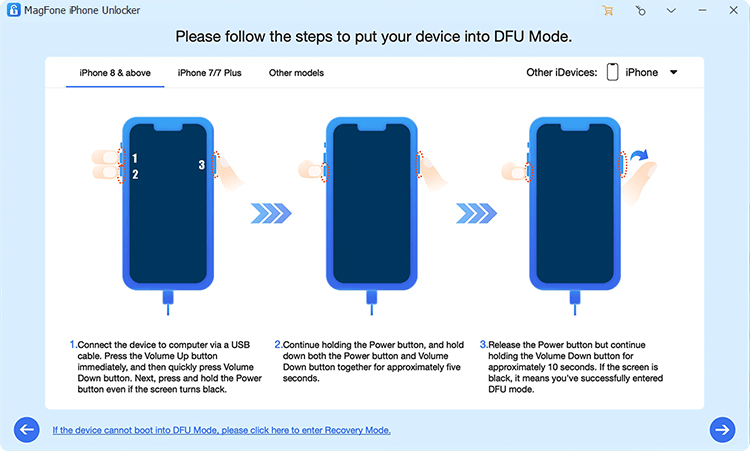
现在,您必须按照屏幕上的说明将iPhone进入DFU模式。如果您已将设备引导到DFU模式,则可以直接跳过此步骤。然后单击下一个按钮。
步骤3下载并验证匹配的固件软件包
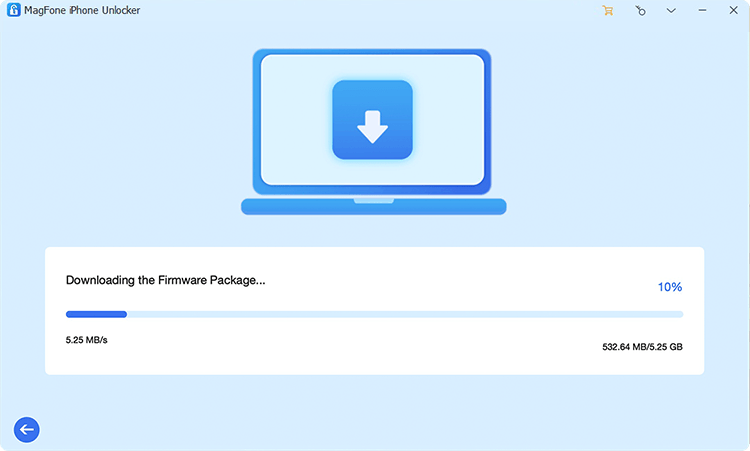
成功将设备放入DFU模式后,您需要仔细检查设备信息。如果信息错误,请手动更正其,然后单击下载按钮以下载固件包。
步骤4在没有密码的情况下从安全锁定中解锁iPhone
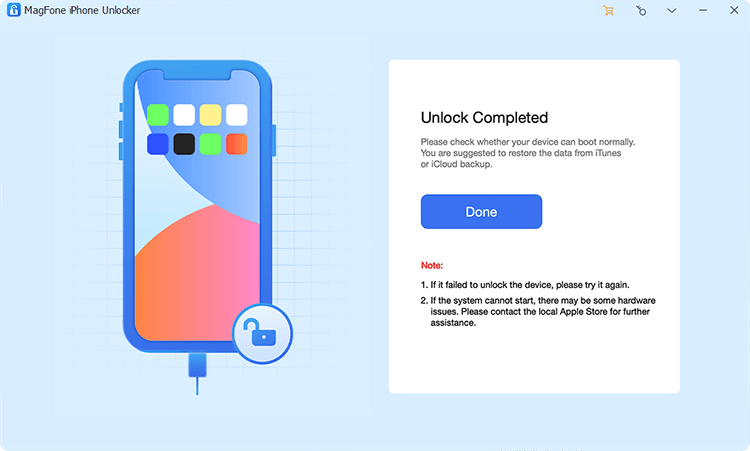
成功下载了固件软件包后,请继续进行设备上屏幕锁的解锁。现在,单击“解锁”按钮以开始删除设备上的屏幕密码。
第4部分。关于iPhone安全锁定的常见问题
Q1。安全锁定在iPhone上持续多长时间?
A1:这取决于输入错误的密码的时间。第一次将超时到5分钟。然后,如果您再次输入错误的密码,则必须等待15分钟。等待15分钟后,时间将变成1小时或更长时间。
Q2。如何在不删除所有内容的情况下将iPhone从安全锁定中解锁?
A2:实际上,没有擦除所有内容的情况下,无法解锁iPhone的安全锁定。规定您在72小时内更改了屏幕锁密码,可以使用密码重置在不删除的情况下将iPhone从安全锁定中解锁。
Q3。是什么导致iPhone上的安全锁定?
A3:当您输入错误的密码太多次时,安全锁定提示将出现在iPhone上。在输入右屏幕锁密码之前,将会出现该提示。
第5部分。结论
处理安全锁定可能令人沮丧,但这是一个重要功能,可确保您的数据免受未经授权的访问的安全。希望您可以通过上述方法成功地从iPhone中删除安全锁定。这些方法删除了iPhone上的所有数据和设置,因此请确保您对设备有备份。现在尝试一些此类技巧,看看您的结果是什么。

![[固定]由于限制,Apple ID登录不可用](https://pfrlju.com/statics/image/placeholder.png)
](https://pfrlju.com/tech/adelia/wp-content/uploads/2020/08/Dpwnload-iQOO-U1-Stock-Wallpapers.jpg)
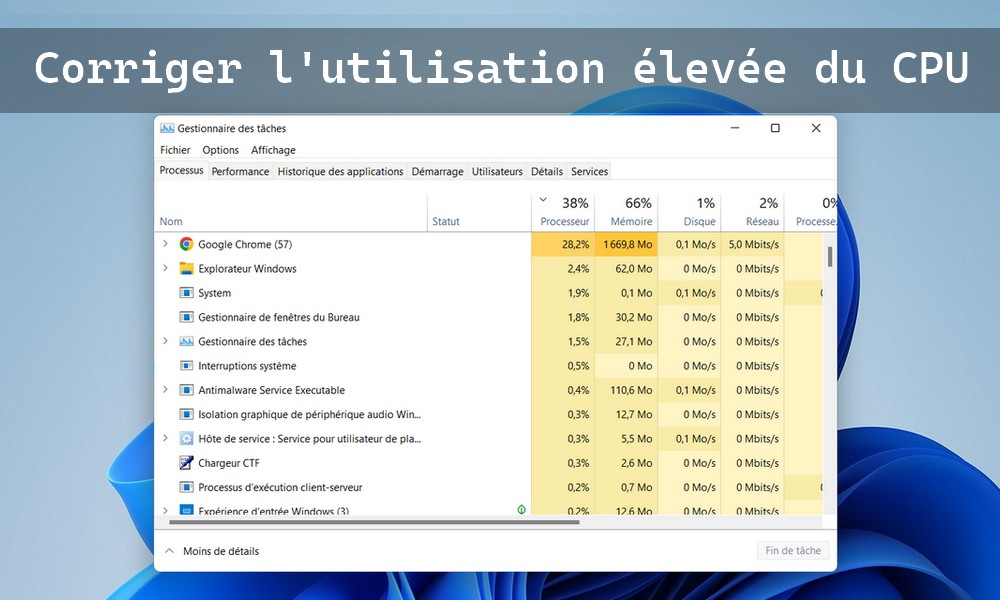

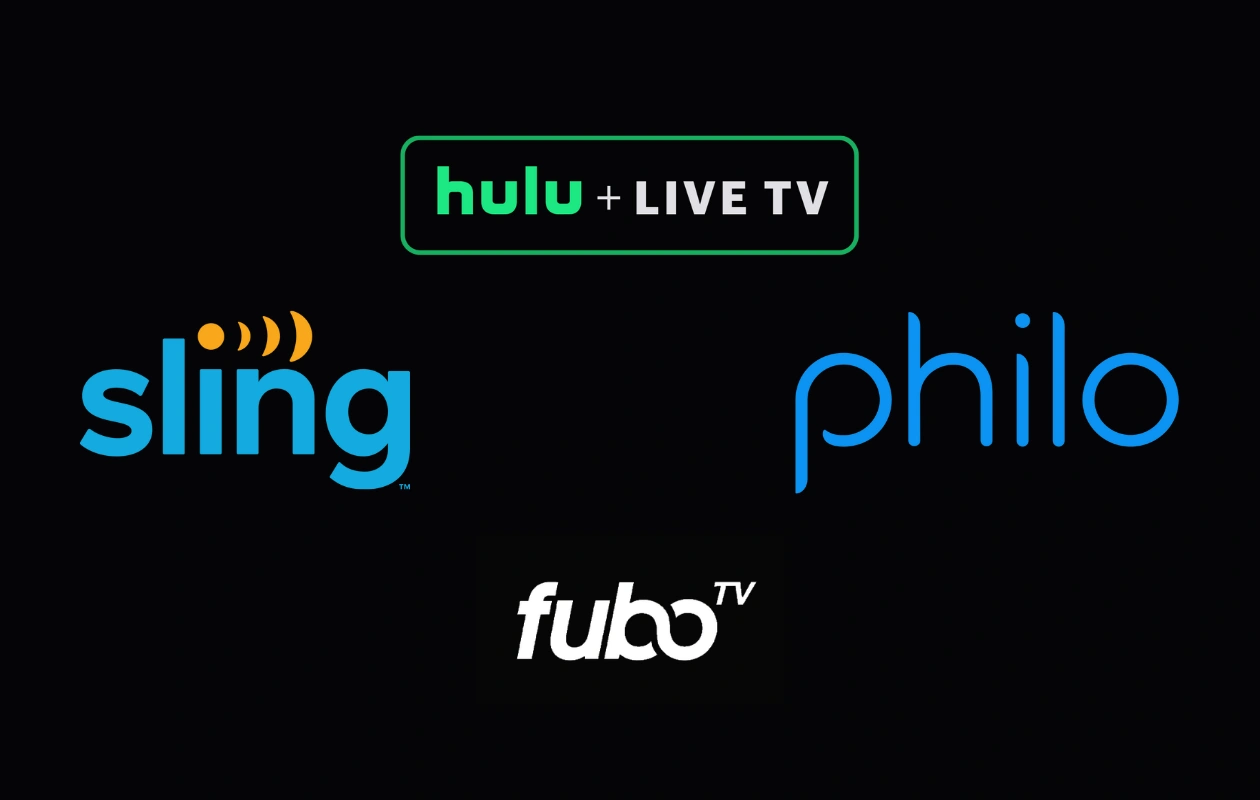



![如何更改三星手机上的位置 [最新指南]](https://pfrlju.com/tech/avilas/wp-content/uploads/cache/2025/12/change-location-on-samsung-phone.jpg)